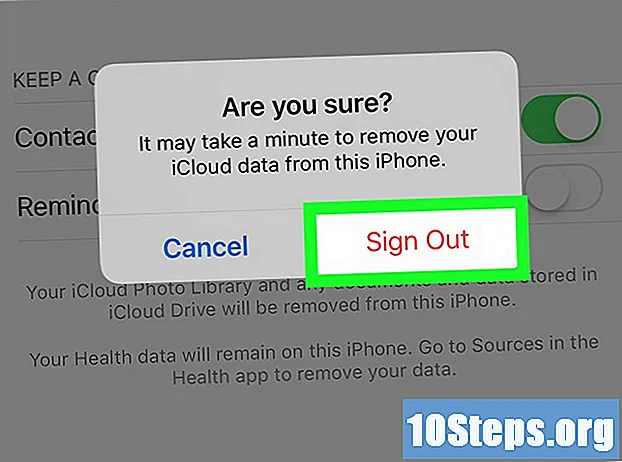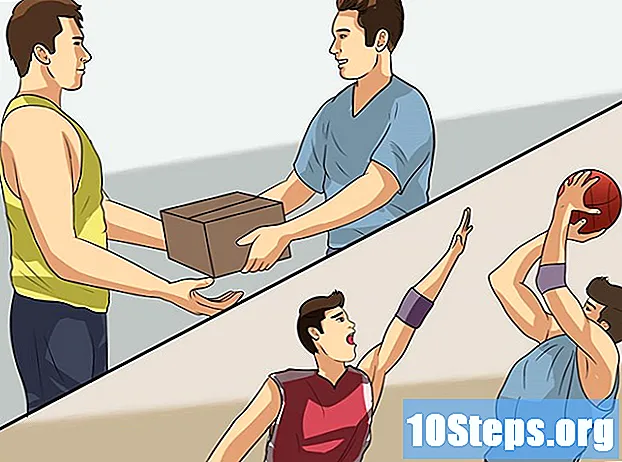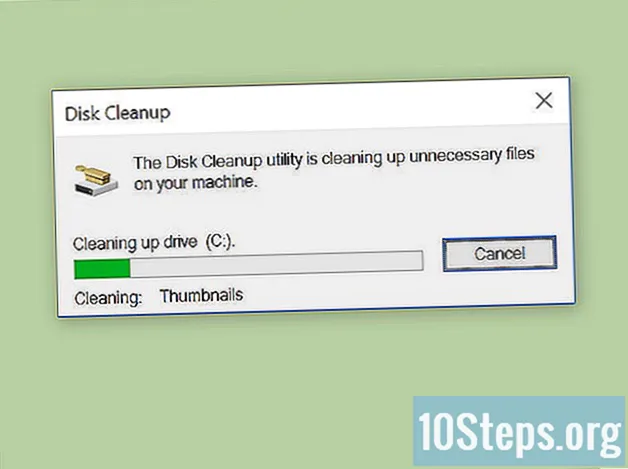
Innehåll
Andra avsnittDen här artikeln berättar hur du använder Diskrensningsverktyget i Windows, vilket kan påskynda din dator och frigöra lagring genom att radera onödiga systemfiler.
Steg
-knappen i det nedre vänstra hörnet och börja skriva.
- Windows 8.1: Tryck på Start

i nedre vänstra hörnet. Välj förstoringsglaset uppifrån till höger på startskärmen och börja skriva. - Windows 7 och Vista: Klicka på Start
och börja skriva i sökfältet.
- Windows XP: Klicka på Start-knappen. Navigera till "Alla program> Tillbehör> Systemverktyg> Diskrensning".
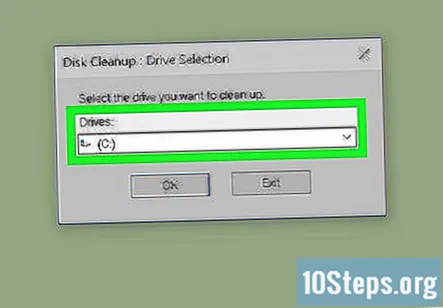
Välj lämplig disk som ska rensas om du uppmanas till det.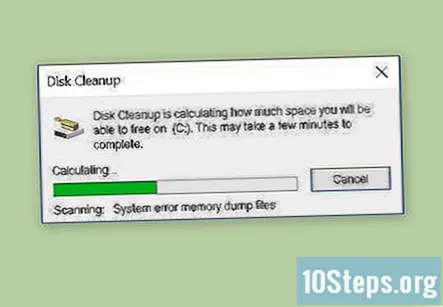
Vänta tills appen analyserar vilka filer som kan tas bort.
Välj vilka filer i listan du vill ta bort från din dator. Om du vill spara ännu mer utrymme, tryck på Rensa upp systemfiler och appen analyserar din enhet på nytt och ger dig möjlighet att ta bort fler filer.
- Det finns en beskrivningsruta längst ner i appen som berättar om filen du har valt direkt ovan.
- Sortera noggrant i listan och avmarkera vad du vill behålla (t.ex. papperskorgen om det innehåller filer som du inte är säker på att du vill ta bort ännu).
Klicka eller tryck OK att fortsätta.
Bekräfta raderingen av filen genom att trycka på Radera filer från varningsprompten.
Vänta tills filerna rensas. Tiden som rensningen tar varierar, men det tar förmodligen längre tid om dessa filer har byggts upp i ditt system.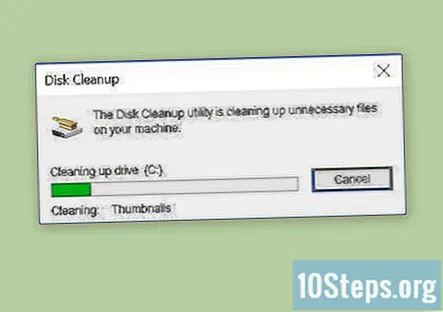
- När rengöringen är klar stängs diskrensningsfönstret automatiskt.
Frågor och svar från gemenskapen
Hur tar jag bort viruset på min Seagate externa hårddisk?
Försök att köra en virussökning på den med ditt antivirusprogram, om du inte har en installerad för närvarande. Prova den kostnadsfria versionen av Malwarebytes. Om det inte fungerar föreslås att du försöker återställa dina viktiga filer (efter att ha skannat dem) och formatera enheten.
Kommer det att ta bort trojaner eller dolda appar som påverkar min dator?
Om du pratar om isopropylalkohol, nej. Din bästa insats för att bli av med ett Trojan-virus är att köra en virussoftware-genomsökning som Norton, MS Security Essentials eller McAfee-virusprogram.
Tips
- Vissa typer av filer låter dig visa dem i File Explorer. För att göra detta markerar du filtypen i Diskrensning och klickar sedan på Visa filer längst ner i appen.
Varningar
- Du kan ta bort skuggkopior (alla systemåterställningspunkter utom den senaste) från fliken Fler alternativ (som bara syns om du trycker på Rensa upp systemfiler). Observera att om du gör detta, du kan inte återställ din dator till en tidigare tid med systemåterställning.
Saker du behöver
- Enhet som kör Windows
Varje dag på wikiHow arbetar vi hårt för att ge dig tillgång till instruktioner och information som hjälper dig att leva ett bättre liv, oavsett om det håller dig säkrare, friskare eller förbättrar ditt välbefinnande. Mitt i dagens folkhälsa och ekonomiska kriser, när världen förändras dramatiskt och vi alla lär oss och anpassar oss till förändringar i det dagliga livet, behöver människor wikiHow mer än någonsin. Ditt stöd hjälper wikiHow att skapa mer djupgående illustrerade artiklar och videor och att dela vårt betrodda varumärke med instruktionsinnehåll med miljontals människor över hela världen. Överväg att ge ett bidrag till wikiHow idag.